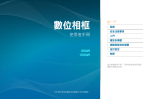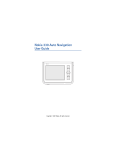Download Samsung 1000P User Manual
Transcript
數位相框 使用者手冊 按一下 目錄 安全注意事項 入門 播放多媒體 瀏覽與管理多媒體 800P 1000P 使用藍牙無線功能 自訂設定 附錄 請仔細閱讀本手冊,了解有關正確使用與維 護數位相框的說明。 本手冊中使用的圖像與螢幕圖片來自 800P。 目錄 教學圖示 開始使用之前,請先熟悉本手冊中的圖示: 小心 - 可能導致裝置或其他設備損壞的情況 注意 - 注意事項、使用提示或其他資訊 ©2010 SAMSUNG ELECTRONICS CO., LTD. • 未經 SAMSUNG ELECTRONICS CO., LTD 許可的情況 下,嚴禁複製或散佈本手冊的內容 • 由於產品功能升級,可能變更產品規格或本手冊的內容, 恕不另行通知。 安全注意事項 ........................................3 使用藍牙無線功能 ...............................31 入門 ......................................................5 找到其他啟用藍牙功能的裝置, 並與之配對 ............................................ 31 使用藍牙無線功能取得資料 ................... 32 使用藍牙功能表 ..................................... 33 使用藍牙的相關資訊 .............................. 34 包裝盒內容物 .......................................... 5 瞭解相框 .................................................. 6 安裝相框 .................................................. 9 連接變壓器並開啟電源 ............................ 9 自訂基本設定 ........................................ 10 瞭解主功能表 ........................................ 11 檢視時間與日期 ..................................... 12 連接外部記憶體裝置 .............................. 13 選取記憶體位置 ..................................... 14 連接到電腦 ............................................ 15 從電腦傳輸檔案 ..................................... 16 播放多媒體..........................................18 播放幻燈片 ............................................ 18 播放影像 ................................................ 23 播放音樂 ................................................ 25 瀏覽與管理多媒體 ...............................27 瀏覽檔案 ................................................ 27 管理檔案 ................................................ 28 自訂設定 .............................................35 調整幻燈片效果 ..................................... 35 設定時間與日期 ..................................... 35 設定與使用鬧鈴 ..................................... 36 自訂一般設定 ........................................ 38 自訂藍牙設定 ........................................ 39 更新或重設相框 ..................................... 40 附錄 ....................................................41 用作電腦的小型顯示器 .......................... 41 更新韌體 ................................................ 42 疑難排解 ................................................ 43 規格 ....................................................... 45 正確棄置相框 ........................................ 46 Samsung 在世界各地的聯絡資訊 .......... 47 軟體授權 ................................................ 47 安全注意事項 警告: - 為了防止觸電,請勿開啟或移除相框蓋或背板。裝置內部沒有使用者可以自行維修的部分。只允許合格人員維修本相框。 - 為了防止火災,請始終使本相框遠離所有明火,例如蠟燭。 • 相框的細槽與開口可提供所需的流通空氣。為了確保可 靠操作並防止過熱,不可阻塞或遮蓋這些開口: - 請勿遮蓋細槽或開口。 - 請勿將相框放在柔軟表面 (例如床、沙發或地毯) 上,以防 阻塞細槽或開口。 - 請勿將相框放在痛風不良的封閉空間中,例如書櫥或櫃子。 • 請勿將相框放在靠近熱源 (例如散熱器) 或陽光直射的 地方。 • 請勿使相框接觸水。請勿將相框放在水源 (例如浴缸或 水槽) 附近,或者水或其他液體可能濺到或滴到相框上 的地方。如果相框沾濕,請立即拔下相框的電源插頭, 並與經銷商或授權服務中心聯絡。 • 請勿超出牆上插座、延長線或變壓器的預期負載,否則 可能導致火災或觸電。 • 請勿將電源線佈於人們頻繁走動的位置或其他物件附 近,以避免電源線遭到踩踏,或受到上方或旁邊物品的 擠壓。請確定插頭端或變壓器連接處的電線未扭曲或遭 到擠壓。 • 暴風雨期間,或長時間不使用相框的情況下,請從牆上 插座上拔下相框的電源插頭。如此可防止相框因電浪湧 而受到損壞。 • 連接電源線之前,請確定相框的指定電壓符合當地供 電。 3 安全注意事項 • 請勿將任何金屬物件插入本相框的開啟部分,否則可 能導致觸電。使用本相框時,請確定電源線已完全插 好。拔下電源線時,請緊握插頭,且請勿用濕手觸摸電 源線。 • 如果發現相框有任何異常情況,例如異常聲音或燒焦的 氣味,請立即拔下其電源插頭,並與經銷商或授權服務 中心聯絡。 • 建議不要將相框安裝在灰塵很多、高溫或低溫、高濕 度、或會接觸到化學物質的環境中,或讓相框在這些地 方長時間使用。 • 連接本相框時,請僅使用正確接地的插頭與插座。不正 確的接地可能導致觸電或設備損壞。 • 請使本相框與所有配件遠離兒童。 • 請勿讓相框掉落,或使相框遭受巨大的衝擊力。如果相 框遭到損壞,請立即拔下電源線,並與經銷商或授權服 務中心聯絡。 • 清潔相框時,請務必拔下電源線。僅使用柔軟的乾布 來擦拭相框。請勿讓相框接觸任何化學物質 (例如蠟、 苯、醇、稀釋劑、殺蟲劑、空氣清香劑、潤滑劑或洗潔 劑),否則可能會損壞相框的表面,並使保固失效。 • 請使用柔軟的乾布來清潔產品。 - 避免使用易燃物質 (例如苯或稀釋劑) 或濕布清潔產品。 否則可能導致產品損壞。 - 避免用指甲或尖銳物品刮擦螢幕。 - 避免用噴水的方式清潔產品。如果水進入產品,可能導致火 災、觸電或故障。 - 避免在產品附近使用超音波加濕器, 否則可能導致在產品 的表面形成白色污點。 • 請勿將相框安裝在不固定的位置,例如未正確安裝的架 子、傾斜的表面,或可能使相框搖晃的地方。 4 入門 包裝盒內容物 數位相框 電源線* 變壓器 USB 纜線 快速入門指南 與保固卡** 光碟 (使用者手冊) 遙控器 軟布 * 插頭形狀可能因所在區域而有所不同。 ** 視所在區域而定,可能不提供保固卡。 5 入門 瞭解相框 相框正面 觸控按鈕* 說明 p 開啟相框電源;關閉相框電源 (按住) h 存取主功能表 m 存取功能表 在功能表或項目之間捲動 u/d/l/r (上/下/左/右) 螢幕 e 選取功能表或項目;執行所選功能 b 返回上一層 s 在任意畫面播放幻燈片;在幻燈片播放期 間變更檢視模式 * 本手冊中的說明依據觸控按鈕。請仔細閱讀本手冊並正確使用。 遙控器感應器 底座 觸控按鈕的使用注意事項 • 只能用手指操作觸控按鈕。使用觸控按鈕時,請保 持手部清潔乾燥。 • 請輕輕點觸與所需功能對應的按鈕。 • 在潮濕的環境中,觸控感應器可能無法正常使用。 • 當觸控按鈕消失時,請輕觸觸控面板,讓按鈕恢復 可見狀態。 6 入門 瞭解相框 (續) 相框背面 揚聲器 SD 記憶卡插槽 揚聲器 USB 纜線連接埠 電源線連接埠 USB 記憶體裝置連接埠 耳機連接埠 7 入門 瞭解相框 (續) 遙控器 按鈕 說明 開啟或關閉相框電源 存取主功能表 存取功能表 返回上一層 在功能表或項目之間捲動 (上/下/左/右) 選取功能表或項目 在任意畫面播放幻燈片;在幻燈片播放期間變更檢視模式 檢視時間與日期 • 請務必將遙控器指向相框上的遙控器感應器 (第 6 頁)。 • 請向左轉動開啟電池蓋,更換完電池之後請向右 轉動蓋好電池蓋。 在播放幻燈片時旋轉相片 存取相片清單畫面 存取音樂清單畫面 存取影像清單畫面 8 入門 安裝相框 請勿過度用力按壓相框,或強行以錯誤方向旋轉 螢幕,否則可能會導致相框損壞。 連接變壓器並開啟電源 插頭形狀可能因所在區域而有所不同。 點觸 p 開啟相框電源。p 上的燈將會亮起, 而且主功能表將會出現。 若要關閉相框電源,請按住 p。 9 入門 自訂基本設定 第一次開啟相框電源時,會出現快速設定畫面。 選取一種語言,並自訂相框的基本設定。 Start Quick Setup Quick Setup helps you setup several settings to use your photo frame. This includes View Mode, Slideshow Transition, Clock Set, and Startup Mode settings Do you want to start? Yes ENTER No BACK 1 捲動到所需語言,並點觸 e。 2 選取 Yes 開始設定精靈。 3 請依照螢幕上的指示,根據個人偏好自訂相框。 設定 說明 View Mode 選取幻燈片的檢視模式 (第 19 頁) Slideshow Transition 選取幻燈片的換場效果 (第 21 頁) EXIT Clock Set 設定目前時間與日期 (第 12 頁) Startup Mode 選取相框電源開啟時的啟動模式 (第 38 頁) 4 完成設定後,請選取 Yes 檢視產品指南。 5 查閱相框的基本使用指示,然後選取 Done。 10 入門 瞭解主功能表 可以從主功能表畫面中存取下列功能表。 功能表 說明 Photos Bluetooth 瀏覽儲存在內部記憶體或外部記憶體裝置中的相片,並變更 選項 (第 18 頁) 聆聽儲存在內部記憶體或外部記憶體裝置中的音樂,並變更 選項 (第 25 頁) 檢視儲存在內部記憶體或外部記憶體裝置中的影像,並變更 選項 (第 23 頁) 使用藍牙無線功能可連接至其他無線裝置 (第 31 頁) Clock 檢視目前時間與日期 (第 12 頁) Mini Monitor 將此相框用作電腦的輔助顯示器 (第 41 頁) Settings 自訂設定 (第 35 頁) Music Frame Memory Photos Music Videos Bluetooth Clock Mini Monitor Settings Videos • 可以設定在開啟相框電源時啟動其他功能,而非主功能表 (Startup Mode,第 38 頁)。 • 使用其他功能或螢幕保護程式啟動時,點觸 h 可存取主功能表畫面。 11 入門 檢視時間與日期 檢查目前時間與日期或自訂時鐘設定。 1 在主功能表畫面中,捲動到 Clock,然後點觸 e。 • 目前時間與日期隨即顯示。 2 點觸 m 並選取 Settings。 3 捲動到 Clock 並點觸 e。 4 捲動到下列其中一個選項,並點觸 e。 • 對於 Clock Set,請點觸 l 或 r 選取您需要的選項,並且點觸 u 或 d 以設定數值。 ▲ Clock 1 選項 說明 Clock Set 設定目前時間與日期 Time Format 選取日期的顯示方式 (YYYY.MM.DD、 MM.DD.YYYY、DD.MM.YYYY) 選取時間的顯示方式 (12 Hours、24 Hours) Clock Type 選取時鐘類型 (Clock 1~3、Clock & Calendar 1~2) Date Format ▲ Clock 2 ▲ Clock 3 ▲ Clock & Calendar 1 ▲ Clock & Calendar 2 12 入門 連接外部記憶體裝置 可以將 USB 記憶體裝置或 SD 記憶卡連接至相框。 此相框支援使用 FAT16 和 FAT32 檔案格式系統的外部儲存裝置。 請以金屬觸點朝下的方式插入 SD 記憶卡。 推動卡片,直到其卡入正確位置。 若要取出 SD 記憶卡,請輕輕推 動卡片,直到其從相框中退出。 • 如果在電源開啟的情況下連接外部記憶體裝置,將會出現快顯視窗。 若要開始以幻燈片形式播放儲存在外部記憶體裝置中的相片,請選取 Slideshow。 • 不同類型記憶卡的參考記憶體容量: SD 最多 2 GB microSD 最多 2 GB miniSD 最多 2 GB SDHC 最多 32 GB microSDHC 最多 8 GB miniSDHC 最多 4 GB USB 最多 32 GB 13 入門 選取記憶體位置 連接有外部記憶體裝置 (SD 記憶卡或 USB 記憶體裝置) 時,可以選取檔案的來源。 1 從主功能表畫面中捲動到記憶體位置清單。 2 捲動到下列其中一個記憶體位置,並點觸 e. Frame Memory Photos Music Videos Bluetooth Clock Mini Monitor Settings 記憶體位置 說明 Frame Memory 內部記憶體 SD Card SD 記憶卡 (外部) USB USB 記憶體裝置 (外部) 也可以在瀏覽相片時變更記憶體位置,方法是點觸 m 並選取 Select Storage Device (第 28 頁)。 14 入門 連接到電腦 可以將相框連接至電腦,以傳輸檔案 (第 16 頁) 或將相框作為小型顯示器使用 (第 41 頁)。 請將 USB 纜線較小的一端連接至相框,將較大的一端連接至電腦的 USB 連接埠。 USB 接頭 15 入門 從電腦傳輸檔案 從電腦傳輸檔案 Mass Storage 1 使用隨附的 USB 纜線將相框連接至電腦 (第 15 頁)。 Connected to PC USB port. Do not insert or remove storage devices to/from the Photo Frame while they are connected to the PC. You can switch to Mini Monitor mode by using Frame Manager. • 某些檔案依照預設內嵌於相框中。當記憶體不足 時,請刪除這些預存檔案。 • 如果相片較大,將會佔用較多的記憶體,預覽速 度也會變慢。請將相片解析度更改為 800 X 480 (針對「800P」) 或 1024 X 600 (針對「1000P」) 。或將相框設定為複製並自動調整相片大小 (Frame Memory Copy,第 38 頁)。 請先關閉相框電源,再將相框連接至電腦,然後再開啟電源。 2 選取 Mass Storage。 • 連接後,「Mass Storage」將會顯示在畫面上,而且電腦上將 會出現一個快顯視窗。 如果將相框連接至電腦以將其用作小型顯示器 (第 41 頁),則需要 使用 Frame Manager 程式切換至 Mass Storage 模式。如需詳細資 訊,請參閱 Frame Manager 的使用者手冊。 3 開啟資料夾,檢視檔案。 • 卸除式磁碟機將會在電腦上顯示為「800P」或「1000P」。 在「我的電腦」中開啟對應機型的磁碟機,然後複製相片。 4 在電腦與相框間互傳檔案。 16 入門 從電腦傳輸檔案 (續) 中斷相框與電腦的連接 請務必正確結束連接,以防相框或資料損壞。 1 按一下 Windows 工作列上的 。 2 按一下快顯訊息。 安全地移除 USB Mass Storage Device - 磁碟機(G:) 3 請僅在有訊息提示您可安全移除硬體時,再拔下 USB 纜線。 • 請勿在複製檔案的過程中拔下 USB 纜線,否則會導致資料遺失或相框損壞。 • 如果電腦上還有開啟的相框檔案,連接將無法結束。請關閉所有相框檔案後再試一次。 17 播放多媒體 播放幻燈片 1 從主功能表畫面中選取記憶體位置 (Frame Memory、 SD Card 或 USB)。 2 捲動到 Photos 並點觸 e。 3 捲動選擇檔案並點觸 e 或 s 播放幻燈片。 若要播放某些特定相片的幻燈片,請點觸 m 並選取 Select Multiple Files (第 28 頁)。 4 使用下列按鈕控制播放: 觸控按鈕 說明 h 存取主功能表 m 存取幻燈片功能表 d/u 調整背景音樂的音量 l/r 檢視上一張或下一張相片 e 暫停或恢復幻燈片 b 返回上一層 s 變更檢視模式 18 播放多媒體 從電腦傳輸檔案 (續) 變更檢視模式 在播放幻燈片期間顯示時鐘或行事曆,或在一個畫面顯示多張相 片。 在播放幻燈片期間重複點觸 s 可變更檢視模式。 ▲ Photo Only ▲ Photo & Clock • 每次點觸 s 時,檢視模式就會變更 (Photo Only → Photo & Clock → Photo & Calendar → Multiview 1 → Multiview 2 → Multiview 3)。 • 您也可以存取 Settings → Photos 中的 View Mode (第 22 頁), 變更檢視模式。 • 在顯示時鐘或行事曆之前,請先設定目前時間與日期 (第 35 頁)。 • 在幻燈片播放期間,可以觸碰 l 或 r 來檢視上一張或下一張相片。 ▲ Photo & Calendar ▲ Multiview 1 ▲ Multiview 2 ▲ Multiview 3 19 播放多媒體 從電腦傳輸檔案 (續) 使用幻燈片功能表 控制幻燈片及調整幻燈片設定。 Rotate Zoom Background Music Settings On Off Select Music 1 在播放幻燈片期間點觸 m。 2 捲動到下列其中一個選項,並點觸 e。 選項 說明 Rotate 旋轉相片 (Original、90°、-90°、180°) Zoom 放大相片 (x1、x2、x4) Background Music 開啟或關閉背景音樂 Settings 存取 Settings 功能表 (第 21 頁) • 只能在 Photo Only 和 Photo & Clock 模式下旋轉或縮放相片。 • 當縮放相片時,可以觸碰 u、 d、 l 或 r 移動相片。若要離開 縮放模式,請點觸 b。 3 完成後,請點觸 e。 • 點觸 Settings 功能表中的 b 時,主功能表隨即顯示。 若要播 放幻燈片,請點觸 s。 20 播放多媒體 從電腦傳輸檔案 (續) 選取幻燈片效果 Settings Category Option Photos Slideshow Transition Clock Slideshow Speed Alarm Slideshow Mode General Slideshow Order Bluetooth View Mode Support Aspect Ratio Display Photo Info Fast Normal Slow 調整幻燈片的換場效果、速度、播放模式或相片順序。 1 在播放幻燈片期間點觸 m。 2 選取 Settings。 3 捲動到 Photos 並點觸 e。 : On 也可以透過存取 Settings 中的 Photos,選取幻燈片效果。 4 捲動到下列其中一個選項,並點觸 e。 選項 說明 Slideshow Transition 選取換場效果 (No Effect、Fade、Blinds、 Cross Comb、Checkerboard、Slide、Wipe、Silk、 Wheel、Circle、Box In/Out、Diamond、Plus、 Uncover、Push、Stairs、Random) Slideshow Speed 選取幻燈片速度 (Fast、Normal、Slow) Slideshow Mode • All photos:以檔案名稱的順序播放所有相片 • Photos in folder:以檔案名稱的順序播放所選資料夾 內的所有相片 • One photo:重複播放所選相片 21 播放多媒體 從電腦傳輸檔案(續) Settings Category Option Photos SlideshowTransition Clock SlideshowSpeed Alarm SlideshowMode General SlideshowOrder Bluetooth ViewMode Support AspectRatio DisplayPhotoInfo OriginalFit Auto Fit FittoWidth FittoScreen SlideFit 選項 說明 Slideshow Order • Normal:以檔案名稱的順序播放相片 • Shuffle:隨機播放相片 View Mode 變更檢視模式(第19頁) Aspect Ratio • Original Fit:以原始大小顯示相片。當相片大小大於螢 幕時,會以相同比例將其調整為與螢幕相符 • Auto Fit:以相同比例將相片大小調整為與螢幕相符(相 片的某些部分可能無法顯示) • Fit to Width:將相片大小調整為符合螢幕寬度 • Fit to Screen:將相片大小調整為填滿整個螢幕 • Slide Fit*:將相片大小調整為與螢幕最長邊相符。相框 會從左至右或從上至下自動捲動剩下的部份(例如,全 景相片或橫向相片) Display Photo 將幻燈片設定為顯示每張相片的詳細資訊 Info *在Slide Fit模式下,如果嘗試檢視解析度低於184ppi或最長邊大於2600像素 的相片,相片可能會扭曲顯示。 5 點觸s播放幻燈片. 22 播放多媒體 播放影像 1 從主功能表畫面中選取記憶體位置 (Frame Memory、 SD Card 或 USB)。 2 捲動到 Videos 並點觸 e。 3 捲動選擇檔案並點觸 e 播放影像。 4 使用下列按鈕控制播放: 觸控按鈕 Pause Volume Prev/Next 最佳影像解析度或解碼器 位元率 影像 解析度 AVI 聲音 MP4 1000 ~ 1500 Kbps • 800P : 640 X 384 • 1000P : 640 X 375 MP3,48 KHz (範例速率), 雙聲道,128 Kbps mp4a (AAC-LC),48 KHz (範例速率),雙聲道, 128 Kbps 說明 h 存取主功能表 m 存取影像功能表 d/u 調整音量 l/r 跳至前一或後ㄧ檔案;在檔案中往後或往前掃略 (按住) e 暫停或恢復播放 b 返回上一層 如果在暫停影像後一段時間內未使用相框,將會出現螢幕保護程 式。若要返回到影像播放器畫面,請點觸 p 以外的任何按鈕。 23 播放多媒體 播放影像 (續) 使用影像功能表 Play Mode : All videos Play Order : Normal Repeat : On 1 在播放期間點觸 m。 2 捲動到下列其中一個選項,並點觸 e。 選項 Settings Play Mode Play Order 說明 • All videos:以檔案名稱的順序播放所有影像 • Videos in folder:以檔案名稱的順序播放所選資料夾 內的所有影像 • One video:重複播放選取的影片 • Normal:以檔案名稱的順序播放影像 • Shuffle:隨機播放影像 Repeat 設定為重複播放 Settings 存取 Settings 功能表 3 完成後,請點觸 b。 • 點觸 Settings 功能表中的 b 時,主功能表隨即顯示。 若要播 放影像,請參閱「播放影像」中的步驟 1 到 3。 24 播放多媒體 播放音樂 1 從主功能表畫面中選取記憶體位置 (Frame Memory、 SD Card 或 USB)。 2 捲動到 Music 並點觸 e。 3 捲動選擇檔案並點觸 e 播放音樂。 4 使用下列按鈕控制播放: 觸控按鈕 Pause Volume Prev/Next 說明 h 存取主功能表 m 存取音樂功能表 d/u 調整音量 l/r 跳至前一或後ㄧ檔案;在檔案中往後或往前掃略 (按住) e 暫停或恢復播放 b 返回上一層 • 如果在未播放音樂時一段時間內未使用相框,將會出現螢幕保護程 式。若要返回到音樂播放器畫面,請點觸 p 以外的任何按鈕。 • 播放以可變位元率 (VBR) 編碼的音樂檔案時,螢幕上所顯示的播放時 間可能與實際播放時間有所不同。 25 播放多媒體 播放音樂 (續) 使用音樂功能表 Play Mode : All music Play Order : Normal Repeat : On 1 在播放期間點觸 m。 2 捲動到下列其中一個選項,並點觸 e。 選項 Settings Play Mode Pause Volume Prev/Next Play Order 說明 • All music:以檔案名稱的順序播放所有音樂檔案 • Music in folder:以檔案名稱的順序播放所選資料夾內 的所有音樂檔案 • One music:重複播放所選音樂檔案 • Normal:以檔案名稱的順序播放音樂檔案 • Shuffle:隨機播放音樂檔案 Repeat 設定為重複播放 Settings 存取 Settings 功能表 3 完成後,請點觸 b。 • 點觸 Settings 功能表中的 b 時,主功能表隨即顯示。 若要播 放音樂,請參閱「播放音樂」中的步驟 1 到 3。 26 瀏覽與管理多媒體 瀏覽檔案 存取 Photos、Videos 或 Music 功能表並瀏覽檔案。 記憶體位置/ 資料夾名稱/檔案名稱 目前檔案數/ 檔案總數 1 從主功能表畫面中選取記憶體位置 (Frame Memory、 Photos SD Card 或 USB)。 Frame Memory • 2009 • IMG1 2 捲動到 Photos、Videos 或 Music,並點觸 e。 3 點觸 d、u、l 或 r 瀏覽檔案。 • 若要檢視資料夾內的檔案,請捲動到資料夾並點觸 e。 如果一段時間未使用相框,將會出現螢幕保護程式。點觸 b 可存取目 前使用的畫面。 Music Frame Memory • 2009 • Music Title Artist 27 瀏覽與管理多媒體 管理檔案 複製或刪除儲存在內部記憶體或外部記憶體裝置中的檔案。 Photos Photo Size File Size Date Copy Delete Select Multiple Files Select Storage Device Settings 1 瀏覽檔案時,點觸 m。 2 捲動到下列其中一個選項,並點觸 e。 選項 說明 Copy 將所選資料夾或檔案複製到其他記憶體位置 (第 29 頁) Delete 刪除所選資料夾或檔案 (第 30 頁) Select Multiple Files Select Storage Device Settings 選取要以幻燈片方式檢視、複製或刪除的多個檔案 變更記憶體位置 (第 14 頁) 存取 Settings 功能表 (第 35 頁) 28 瀏覽與管理多媒體 管理檔案 (續) 複製檔案 Photos Copy Choose a device to copy a photo to. SD Card USB 將外部記憶體裝置 (SD 記憶卡或 USB 記憶體裝置) 連接到相框,並 在外部記憶體裝置與相框之間互傳檔案。 1 從主功能表畫面中選取記憶體位置 (Frame Memory、 SD Card 或 USB)。 2 捲動到 Photos、Videos 或 Music,並點觸 e。 3 捲動到要複製的檔案並點觸 m。 • 若要複製所選資料夾內的所有檔案,請選取該資料夾。 • 複製到相框的相片將會自動調整大小,以達到最 符合螢幕的狀態。若要以原始大小複製相片,請 從主功能表畫面中選取 Settings → General → Frame Memory Copy → Original Size (第 38 頁)。 • 相較於原始相片,大小經過調整的相片的解析度 會比較低,但是由於檔案較小,因此可以儲存更 多的相片。 4 捲動到 Copy 並點觸 e。 • 若要複製多個檔案,請選取 Select Multiple Files。 5 選取檔案的目標位置。 • 將會複製所選檔案。 29 瀏覽與管理多媒體 管理檔案 (續) 刪除檔案 Photos 1 從主功能表畫面中選取記憶體位置 (Frame Memory、 Delete SD Card 或 USB)。 Do you want to delete the photo? Yes No 2 捲動到 Photos、Videos 或 Music,並點觸 e。 3 捲動到要刪除的檔案並點觸 m。 • 若要刪除所選資料夾內的所有檔案,請選取該資料夾。 4 捲動到 Delete 並點觸 e。 • 若要刪除多個檔案,請選取 Select Multiple Files。 5 選取 Yes 確認。 • 將會刪除所選檔案。 30 使用藍牙無線功能 連接到其他無線裝置以交換資料。 找到其他啟用藍牙功能的裝置,並與之配對 1 從主功能表畫面中捲動到 Bluetooth,然後點觸 e。 Bluetooth Type Device Name Com 01 (000F:CC:AC842) Phone 01 (0015:00:158E2) Bluetooth (001F:60:15842) Bluetooth 000F:00:15CG4D) Com 02 (000F:B9:153264) Phone 02 (001F:00:354832) CSR (0010:00:1S5D42) Search Com 03 (000F:00:038317) • 藍牙無線功能預設為開啟。 • 若要關閉藍牙無線功能,請從主功能表畫面中選取 Settings → Bluetooth → Bluetooth Mode → Off。 2 選取 Search 尋找其他啟用藍牙功能的裝置。 3 捲動到裝置,並點觸 e。 • 當其他裝置的擁有者輸入相同 PIN 或接受連接時, 即完成配對。 相框的預設 PIN 為 0000。 • 若要結束藍芽連線,請移至任何其他畫面,連線便會自動終 止。 • 若要在連接到耳機等 A2DP 裝置時結束藍芽連線,請捲動至連 接的裝置,然後觸控 e. • 如果重複搜尋與取消藍牙功能,則遠端控制與點觸按鈕可能因相框不 穩定而停止工作。 • 當與A2DP設備連接時,請勿接收檔案,如藍牙耳機。結束與A2DP設 備的連接來接收檔案。 31 使用藍牙無線功能 使用藍牙無線功能取得資料 1 在裝置清單中,捲動到其中一個配對的裝置,然後點觸 Bluetooth m。 File Name Copy All Upper Folder • 所連接裝置的相片清單將會顯示出來。 Folder(12) Sky.jpg 連接至耳機或揚聲器時,Photo List 會停用。 Hi.jpg Reset Hello.jpg Copy : Copy to selected photos to Frame Memory. Reset : Cancel all selections. [xx] photos selected. 2 捲動到 Photo List 並點觸 e。 Select BACK Select All 3 選取要複製的檔案,然後選取 Copy。 • 所選檔案將會複製到相框記憶體。 除了藍牙螢幕,您可以接收來自任何螢幕的檔案。如果您不能接收 檔案,請選擇Settings → Bluetooth → Bluetooth Mode → On, 然後選擇Off (第 39 頁),重新啟動藍牙無線功能。 32 使用藍牙無線功能 使用藍牙功能表 1 在裝置清單中,捲動到其中一個配對的裝置,然後點觸 Bluetooth m。 Device Name Com 01 (000F:CC:AC842) Phone 01 (0015:00:158E2) Bluetooth (001F:60:15842) 2 捲動到下列其中一個功能表,並點觸 e。 功能表 說明 Photo List* 存取配對裝置的相片清單 (第 32 頁) Rename 為配對裝置重新命名 CSR (0010:00:1S5D42) Delete 刪除其中一個配對裝置 Com 03 (000F:00:038317) Delete All 刪除所有配對裝置 Settings 存取 Settings 功能表 (第 39 頁) Bluetooth 000F:00:15CG4D) Com 02 (000F:B9:153264) Phone 02 (001F:00:354832) Search Photo List Rename Delete Delete All Settings * 選取未連接至相框的裝置時,Photo List 將會停用。 33 使用藍牙無線功能 使用藍牙的相關資訊 • 藍牙無線功能可以在最遠 10 公尺 (30 英尺) 的距離內傳輸資料。如果存在障礙物 (例如牆壁或人),或使用會產生無 線電波的其他裝置 (例如 WLAN 裝置或頻帶為 2.4GHz 的行動電話),此距離可能會變短。障礙物或其他無線裝置會 對藍牙無線連接造成干擾,並導致有效範圍縮小。 • 本相框的無線天線位於 p 前方。為取得最佳結果,請務必在藍牙連接最大距離範圍內進行操作,並確保裝置間沒有 障礙物。來自其他裝置的干擾可能會導致相框發出異常噪音或功能失常。 • 藍牙無線功能可能會對醫療裝置造成干擾。請勿在醫院、飛機及火車上,或自動門、警報器或易燃氣體附近使用相框 或其他啟用藍牙功能的裝置。 • 相框支援安全性設定,可與其他啟用藍牙功能的裝置安全連接。不過,當連接至其他啟用藍牙功能的裝置時,還應該 注意保護資料。如果因藍牙無線連接而導致私密資訊遺失,Samsung 不負任何責任。 • 相框的藍牙無線功能可能不與所有啟用藍牙功能的裝置相容。為取得最佳結果,請僅將相框與經 Bluetooth SIG 認證 的裝置進行配對及連接,並確保裝置的藍牙設定檔相容。即使裝置已由 Bluetooth SIG 認證,還是可能會發生某些不 相容的情形,而且某些功能可能也無法使用。 • 當透過藍牙無線連接播放音樂時,可能會受到其他裝置的干擾、音樂暫時中斷或相框功能受到限制,這取決於您所在 區域或實際環境中存在的無線裝置。 34 自訂設定 根據個人喜好定義相框設定。 調整幻燈片效果 Settings Category Option Photos Slideshow Transition : Fade Clock Slideshow Speed : Fast Alarm Slideshow Mode : All photos General Slideshow Order : Normal Bluetooth View Mode : Auto Fit Support Aspect Ratio : Photo Only Display Photo Info : On 1 從主功能表畫面中捲動到 Settings,然後點觸 e。 2 捲動到 Photos 並點觸 e。 3 選取並調整幻燈片效果 (第 21 頁)。 設定時間與日期 Settings Category Option Photos Clock Set Clock Date Format : DD.MM.YYYY Alarm Time Format : 24 Hours General24 Hours Clock Type : Clock 1 Bluetooth Support 1 從主功能表畫面中捲動到 Settings,然後點觸 e。 2 捲動到 Clock 並點觸 e。 3 設定時間與日期並自訂時鐘設定 (第 12 頁)。 35 自訂設定 設定與使用鬧鈴 設定及控制重要事件的鬧鈴。 設定新鬧鈴 Settings Category Option Photos Alarm1 : Off Clock Alarm2 : Off Alarm Alarm3 : Off General Alarm4 : Off Bluetooth Alarm5 : Off Support 1 從主功能表畫面中捲動到 Settings,然後點觸 e。 2 捲動到 Alarm 並點觸 e。 3 捲動到空白鬧鈴並點觸 e。 4 點觸 d、u、l 或 r 設定鬧鈴詳細資訊。 Activation Set time Hour On Manual 12 00 AM/PM Repeat Sound Volume AM Once Sound 1 70 OK Minute Cancel 5 完成後,請選取 OK。 • 將會顯示在畫面的右上角。 一個指定時間只能有一個鬧鈴。重複的鬧鈴將被忽略。 36 自訂設定 設定與使用鬧鈴 (續) 停止鬧鈴 Settings Category Option Photos Alarm1 Alarm Clock Alarm General Bluetooth Support PM Alarm1 Current PM PM OK 鬧鈴響起時,點觸 p 以外的任意按鈕即可停止鬧鈴。如果未停止鬧 鈴,它將會響鈴 1 分鐘。 停用鬧鈴 1 從主功能表畫面中捲動到 Settings,然後點觸 e。 2 捲動到 Alarm 並點觸 e。 3 捲動到要停用的鬧鈴並點觸 e。 4 捲動到 Off 並選取 OK。 37 自訂設定 自訂一般設定 Settings Category Option Photos Quick Setup Clock Language : English Alarm Brightness : 70 General Button Sound : Off Bluetooth Auto Picture On/Off Support Startup Mode : Home Frame Memory Copy Screen Saver 1 從主功能表畫面中捲動到 Settings,然後點觸 e。 2 捲動到 General 並點觸 e。 3 捲動到下列其中一個選項,並點觸 e。 選項 說明 Quick Setup 設定基本設定,包括相框的語言 (第 10 頁) : Original Size Language 選取要顯示的語言 (第 10 頁) : Slideshow Brightness 調整螢幕亮度 Button Sound 設定按鈕聲音 Auto Picture On/Off 設定螢幕自動開啟或關閉的時間 (例如,可以將螢幕設定 為在睡覺時關閉,或在清早起床時開啟) 設定此選項且螢幕關閉後,點觸 p 外的任何按鈕 即可將其重新開啟。 選取相框電源開啟時的啟動模式 • Home:以主功能表啟動 Startup Mode • Last Mode:以上次使用的模式啟動 • Slideshow:以幻燈片啟動 • Original Size:按相片原始大小進行複製 Frame • Resized:按較小的大小複製相片,以在螢幕上達到最 Memory Copy 佳解析度 Screen Saver 選取螢幕保護程式 (Slideshow 或 Clock) 38 自訂設定 自訂藍牙設定 Settings Category Option Photos Bluetooth Mode Clock Password Alarm Device Information : On 1 從主功能表畫面中捲動到 Settings,然後點觸 e。 2 捲動到 Bluetooth 並點觸 e。 3 捲動到下列其中一個選項,並點觸 e。 General 選項 說明 Bluetooth Bluetooth Mode 開啟或關閉藍牙無線功能 Support Password Device Information 設定藍牙無線功能的密碼 • 相框的預設 PIN 為 0000 檢視裝置資訊或為相框重新命名 39 自訂設定 更新或重設相框 Settings Category Option Photos Upgrade Software Clock Reset Alarm Product Guide General Product Information Bluetooth Settings 1 從主功能表畫面中捲動到 Settings,然後點觸 e。 2 捲動到 Support 並點觸 e。 3 捲動到下列其中一個選項,並點觸 e。 選項 說明 Upgrade Software 將相框更新為具有最新韌體 (第 42 頁) Reset Product Guide 將所有設定與選項重設回其原廠預設值 (時間與語言設定除外) 檢視使用相框的基本指示 Product Information 檢視產品資訊,例如機型名稱、韌體版本、 記憶體用量或著作權 40 附錄 用作電腦的小型顯示器 可以將相框用作電腦的小型顯示器 (輔助顯示器)。將 Frame Manager 程式安裝到電腦上,然後使用 USB 纜線將相框連接至 電腦。如需詳細資訊,請參閱 Samsung Electronics 網頁 (http://www.samsung.com),並搜尋「800P」或「1000P」。 使用之前 •• 請仔細閱讀「Frame Manager 使用者手冊」以正確安裝程式。 •• 使用相框隨附的 USB 纜線。 •• 請勿將相框用作主要顯示器。否則,螢幕可能無法正常運作。 •• 將相框用作小型顯示器時,點觸 d 或 u 可調整亮度。 •• 如果已將程式圖示或視窗移至次要顯示器,請在使用之後將其移回主 要顯示器。 •• 使用某些顯示卡時,相框可能無法正常運作。在這種情況下,請嘗試 將硬體加速設定為無。 若要將硬體加速設定為「無」, 1. 在 Windows 桌面上按一下滑鼠右鍵,然後選取內容。 2. 當出現「顯示內容」視窗時,請選取設定值 → 進階 → 疑難排解 → 硬體加速,然後將指示器拖曳至無。 將相框 作為小型顯示器使用的系統需求 •• 作業系統:Windows XP (SP2/SP3)、Vista (32 位元) •• USB:USB 2.0 的延伸主機控制器 (EHCT) •• RAM:512 MB 或以上 •• CPU:2.4 GHz 或以上 •• 針對 Windows Vista,若將相框用作小型顯示器,可能無法達到 Aero 3D 效果,且某些視訊可能無法在相框上播放。 •• 相框無法作為 Windows Presentation Foundation 應用裝置使用。 41 附錄 更新韌體 從 Samsung Electronics 網頁 (http://www.samsung.com) 下載並安裝最新韌體。 1 將外部記憶體裝置 (SD 記憶卡或 USB 記憶體裝置) 連接至 電腦 (第 13 頁)。 Upgrade Software Getting upgrade files now. Do not remove the storage device. Upgrading… 2 將已下載的最新韌體複製到外部記憶體裝置。 • 將韌體複製到記憶體裝置上的根資料夾。 3 中斷外部記憶體裝置與電腦的連接,然後將其連接至相 框。 • 更新韌體前,請務必備份好您的檔案 (相片、影像 或音樂),以防止資料遺失。 • 正在進行更新時: - 請勿中斷外部裝置 (SD 記憶卡或 USB 記憶體裝 置) 與相框的連接。 - 請勿點觸任何按鈕。 - 請勿插入其他任何記憶卡。 - 請勿關閉相框電源。 • 可以存取 Settings → Upgrade Software 中的 Product Information,來確認是否已將韌體更新 為最新版本。 4 從主功能表畫面中捲動到 Settings,然後點觸 e。 5 捲動到 Support 並點觸 e。 6 捲動到 Upgrade Software 並點觸 e。 7 選取外部記憶體裝置。 • 韌體將會更新。 8 更新完成後,請關閉韌體、移除外部記憶體裝置 (SD 記憶 卡或 USB 記憶體裝置),然後開啟相框電源。 42 附錄 疑難排解 如果在使用相框時發生問題,請嘗試下列操作。 問題 解決方法 相框電源無法開啟。 請確認電源線是否連接正確。 使用 USB 接頭連接相框與電腦時,螢幕閃 爍且相框電源自動關閉。 電腦的 USB 連接埠可能有問題。 時鐘螢幕邊緣漏光。 如果螢幕顯示黑色,可能會因 LCD 面板的特徵而導致有亮光透出。這是正常現象。 時間設定不正確。 長時間拔下電源變壓器時,目前時間設定可能會遺失。請始終連接電源變壓器。 開啟相框電源或播放幻燈片時,相片要過 一段時間才會顯示。 即使內部記憶體有可用空間,也無法將相 片複製到其中。 外部裝置 (USB 記憶體裝置或 SD 記憶卡) 無法正常使用。 無法播放 JPEG 相片。 如果相片的解析度較高或檔案較大,可能需要更長的時間才會顯示。 • 如果內部記憶體的 FAT 區段損壞,則無法將相片複製到其中。 • 在內部記憶體中建立一個資料夾,以複製相片。 • 請確認裝置是否正確連接。 • 確認儲存在外部記憶體裝置中的相片是否為 JPEG 格式。損毀或損壞的檔案無法顯示。 • 相框可能不支援此裝置。請嘗試另一部裝置。 • 在 CMYK 模式下儲存的 JPEG 相片無法顯示。 • 使用影像編輯器 (例如 Photoshop 或 Paintshop) 編輯的 JPEG 相片可能無法正常顯示。在電 腦上編輯相片之後,以 JPEG 格式儲存相片,然後再次播放幻燈片。 某些相片無法以幻燈片的形式顯示。 相框最多可以讀取 10,000 張相片。超出此限制的相片將無法以幻燈片的形式顯示。 相片的比例不正確。 從主功能表畫面中,選取 Settings → Photos → Aspect Ratio → Original Fit。 預覽的播放速度較慢。 當相片很多或檔案較大時,預覽速度可能會變慢。 43 附錄 疑難排解 (續) 問題 解決方法 即使當記憶卡上只有一張相片或將 Slideshow Mode 設為 One photo 時, 幻燈片效果仍將套用至相片。 會套用效果以保護面板。 相片以何種順序顯示在記憶卡上? 會依檔案名稱排列相片,順序為數字 - 大寫字母 - 小寫字母。 幻燈片不自動啟動。 確認已在 Settings → General 中將 Startup Mode 設定為 Slideshow (第 38 頁)。 我已啟動 Auto Picture On/Off 功能, 但螢幕並未自動開啟。 我想重設相框。 • 確認是否已正確設定目前時間。 • 如果在 Auto Picture On/Off 功能啟動的情況下,點觸 p 關閉相框電源,螢幕將不會自動 開啟。只有在透過 Off Time 設定自動關閉螢幕時,螢幕才會自動開啟。 選取 Settings → Support 中的 Reset,可重設為其原廠預設值,但不會重設時間與語言設 定。 44 附錄 規格 數位相框 機型名稱 面板 800P 1000P 類型 8" TFT LCD 10" TFT LCD 解析度 800 X 480 1024 X 600 相片 BMP JPEG (不支援 CMYK 格式) • 支援最大為 16,000 X 16,000 的解析度 • 支援從 1:6 到 6:1 的最大比例 音樂 MP3 (頻率:8 ~ 48 Khz,位元速率:8 ~ 320 Kbps) 影像編解碼器 M-JPEG (*.MOV,*.AVI) 檔案格式 格式組合 功能 容器 影像 聲音 MOV AVI JPEG MJPG PCM PCM * PCM:PCM、ADPCM、ALAW、MULAW 影像 MPEG-1 (*.MPG) 容器 影像 聲音 MPG MPEG-1 MP2 * MP2:MPEG-1 Layer II 容器 MPEG-4 (*.AVI,*.MP4) 影像 AVI MPEG-4 MP4 mp4v * MPEG-4:MPEG-4 ASP * AAC:AAC-LC D1 (720 X 480), 30 Fps,2000 Kbps CBR 聲音 MP3/PCM/AC-3 D1 (720 X 480), 30 Fps,2000 Kbps AAC CBR 2 GB 內建記憶體 主機 (USB 2.0) / 裝置 (USB 2.0) USB 電源與能耗 VGA (640 X 480), 30 Fps,15000 Kbps 額定 外部 DC 12 V 功耗 開啟:11 W / 關閉:低於 1 W 開啟:11 W / 關閉:低於 1 W 45 附錄 規格 (續) 常規資訊 尺寸 (寬 X 高 X 厚) 228.0 公釐 X 167.4 公釐 X 118.0 公釐 (安裝相框 後) 228.0 公釐 X 27.0 公釐 X 193.4 公釐 272.0 公釐 X 197.4 公釐 X 118.0 公釐 (安裝相框 後) 272.0 公釐 X 27.0 公釐 X 223.6 公釐 重量 670 公克 750 公克 * 產品設計可能會根據機型而有所不同。規格若有所變更,恕不另行通知。 * 本裝置為 B 級數位裝置。 藍牙 發射類型 F1D 射頻功率 等級 II 支援的規格版本 2.0+EDR 傳輸功率 0.1 mW 剖面 OPP(Client), FTP(Server/ Client), A2DP, AVRCP, GAVDP 傳輸頻率 頻道數 2402 ~ 2480 MHz 藍牙 QD ID B015915 79 個頻道 模組 BTM0605C4NA 調制系統 GFSK / 8D PSK 溫度 0 °C ~ +40 °C 通訊系統 半雙工操作 濕度 0 % ~ 95 % 振盪系統 晶體振盪系統 * 射頻功率可能因使用環境而有所不同。 正確棄置相框 產品棄置需符合當地法規與適用法律。 46 附錄 Samsung 在世界各地的聯絡資訊 如果對 Samsung 產品有任何問題或意見,請與我們聯絡。 地區 聯絡中心 AUSTRIA BELGIUM www.samsung.com 02-201-24-18 www.samsung.com/be (Dutch) www.samsung.com/be_fr (French) DENMARK 800 - SAMSUNG www.samsung.com (800-726786) Samsung Zrt., česká organizační složka, Oasis Florenc, Sokolovská394/17, 180 00, Praha 8 70 70 19 70 www.samsung.com EIRE 0818 717100 CZECH 歐洲 網站 0810 - SAMSUNG (7267864, € 0.07/min) www.samsung.com 地區 聯絡中心 網站 LITHUANIA 8-800-77777 www.samsung.com LUXEMBURG 261 03 710 www.samsung.com 0900-SAMSUNG NETHERLANDS (0900-7267864) (€ 0,10/Min) www.samsung.com NORWAY www.samsung.com POLAND 歐洲 (續) PORTUGAL ESTONIA 800-7267 www.samsung.com SLOVAKIA FINLAND 030 - 6227 515 www.samsung.com FRANCE 01 48 63 00 00 www.samsung.com SPAIN GERMANY HUNGARY 01805 - SAMSUNG (726-7864 € 0,14/Min) 06-80-SAMSUNG (726-7864) www.samsung.com www.samsung.com ITALIA 800-SAMSUNG (726-7864) www.samsung.com LATVIA 8000-7267 www.samsung.com SWEDEN 815-56 480 0 801 1SAMSUNG (172678) 022-607-93-33 80820-SAMSUNG (726-7864) 0800-SAMSUNG (726-7864) 902 - 1 - SAMSUNG (902 172 678) 0771 726 7864 (SAMSUNG) www.samsung.com www.samsung.com www.samsung.com www.samsung.com www.samsung.com www.samsung.com/ch www.samsung.com/ch_fr/ (French) SWITZERLAND 0848 - SAMSUNG (7267864, CHF 0.08/min) U.K 0845 SAMSUNG (7267864) www.samsung.com 軟體授權 若要傳送有關開放來源問題的詢問或請求,可透過電子郵件 ([email protected]) 與 Samsung 聯絡。 • • • • • 本產品使用在 Independent JPEG Group 授權下發行的某些軟體程式。 本產品使用在 Freetype Project 授權下發行的某些軟體程式。 本產品使用在 OpenSSL Project 授權下發行的某些軟體程式。 本產品使用在 MPL 授權下發行的某些軟體程式。 本產品使用在 GPL/LGPL 授權下發行的某些軟體程式。 GPL 軟體:Linux Kernel, Busybox, Binutils, U-boot, wireless_tools, pump / LGPL 軟體:Glibc, ffmpeg, smpeg, libgphoto2, libusb, libptp, SDL, libiconv 若要瞭解詳細資訊,請按一下光碟主畫面上的 Software License。 47